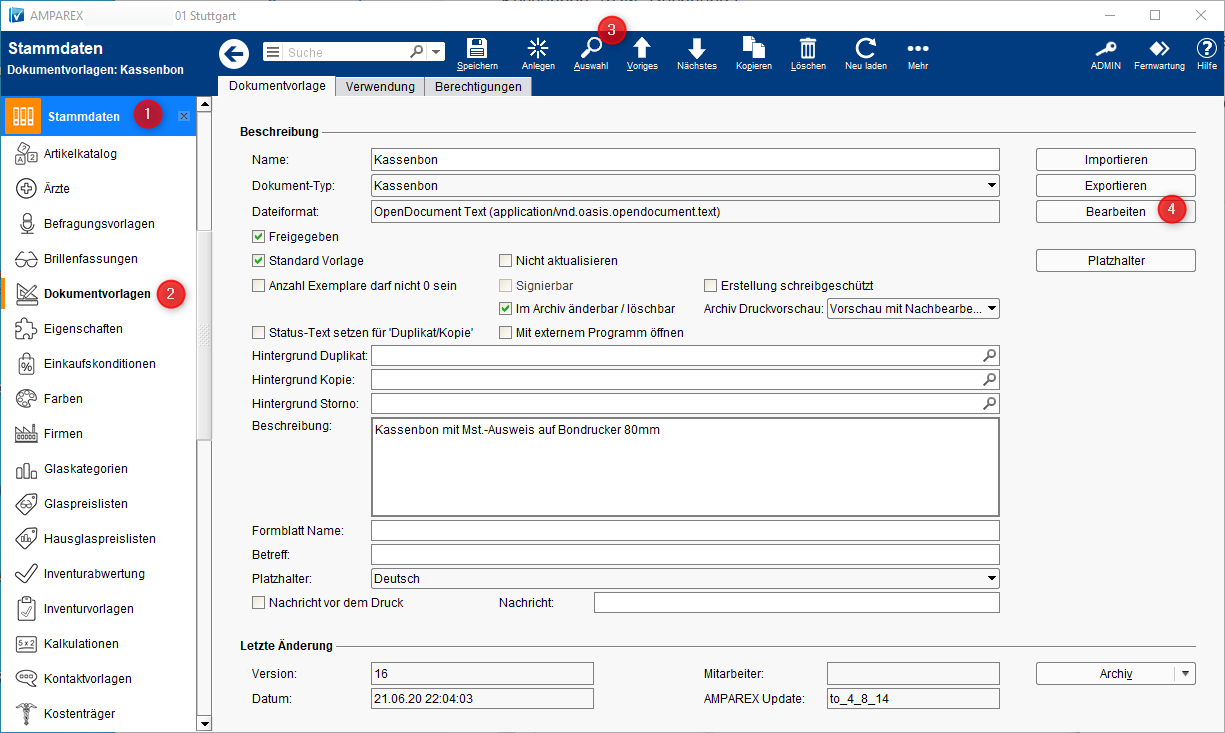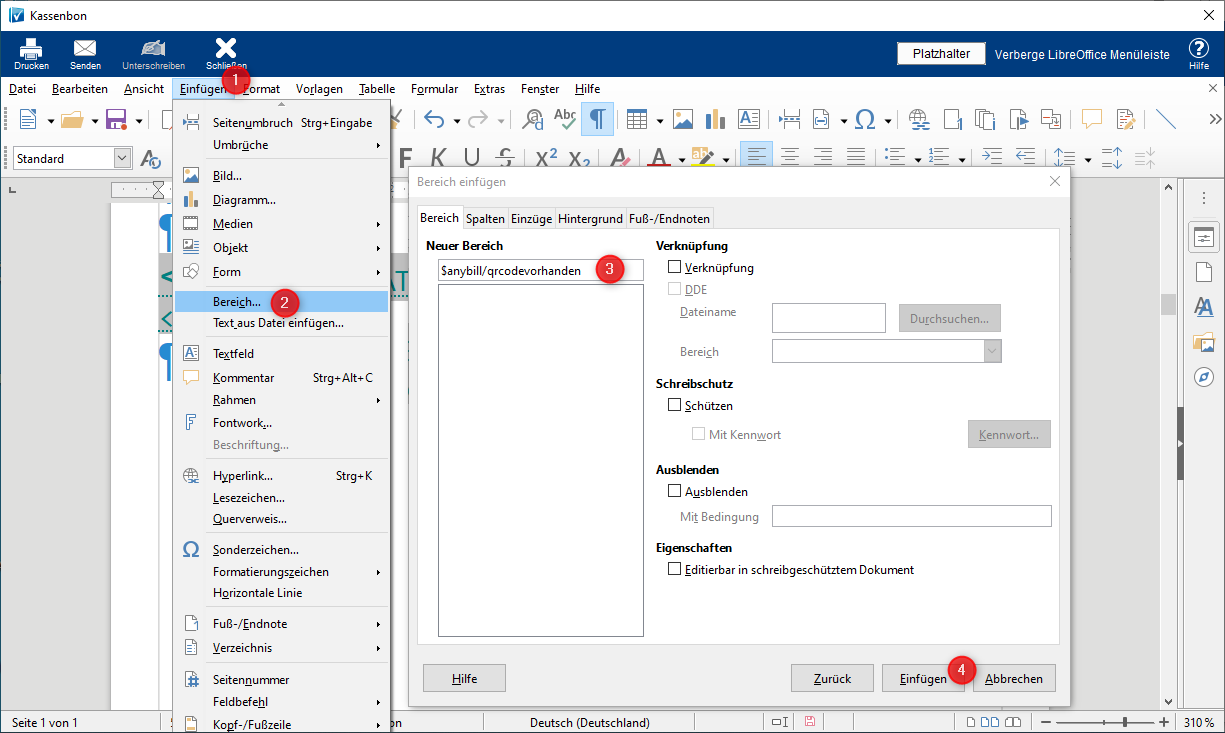Schritt für Schritt
Um Dokumente in AMPAREX für 'anybill' anzupassen, gehen Sie wie folgt vor - betroffen ist die Kundenrechnung und der Kassenbon (Stammdaten → Dokumentvorlagen).
Dokumentvorlagen
Die Beschreibung bezieht sich auf die Bearbeitung mit LibreOffice und gilt sowohl für den 'Kassenbon' wie auch für die 'Rechnung':
| Beschreibung | |
|---|---|
01. Suchen Sie die entsprechende Dokumentvorlage über AMPAREX in den → Stammdaten → Dokumentvorlagen 02. Öffnen Sie das Dokument zur Bearbeitung über die Schaltfläche → | |
03. Legen Sie z. B. am Ende des Dokumentes einen neuen Bereich an 04. Als Name für den neuen Bereich geben Sie ' |
- Einen Bereich anlegen mit Namen '
$anybill/qrcodevorhanden' anlegen - Falls gewünscht, kann in dem Bereich ein erklärender Text (z.B. 'Speichern Sie Ihre Rechnungen digital mit anybill') angegeben werden
- In dem Bereich den Beispiel-QR-Code im Dokument als "Bild" an die gewünschte Stelle einfügen
- Rechtsklick auf den Beispiel-QR-Code und "Eigenschaften" auswählen
- Im Eigenschaften-Dialog den Reiter "Optionen" wählen
- Im Optionsfeld "Name" die Zeichenkette "
$%codes/qrcode(/anybill/qrcodeinput,512,512,M,,0,0,UTF-8,6)" einfügen und den Dialog mit OK schließen.
Anwendung/Szenarium
Bei einem Barverkauf wird auf dem Kassenbon ein anybill-spezifischer QR-Code gedruckt. Die im Hintergrund erzeugte und im Archiv gespeicherte Rechnung (im PDF-Format) enthält ebenfalls den QR-Code. Wird der QR-Code mit dem Smartphone gescannt, dann wird auf dem Smartphone die anybill-App geöffnet, sofern sie schon installiert/konfiguriert ist. Ist die anybill-App noch nicht installiert, dann wird die anybill Webseite geöffnet und anybill kann installiert werden.